요즘 유튜브 많이들 보시죠?
아마도 안 보시는 분을 찾기가 어려울 것 같습니다.
유튜브를 보면 원래 직업 외에 돈 벌 수 있는 방법들을 많이 소개해줍니다.
그중엔 티스토리도 있습니다.
네, 저도 그래서 왔습니다..
그리고 또
유튜브를 시작하세요! 개나 소나 다 하는 유튜브를 왜 안 합니까?
개나 소나 하니까 당신도 시작하세요!라는 영상들도 많습니다.
네 그래서 시작하려고요.....
유튜브도 공부하며 알게 된 것에 대한 글을 쓰도록 할게요.
사담이 길어지니 여기서 줄이고
오늘은 첫 번째
티스토리 가입법에 대해 알려드릴게요.
핸드폰으로 검색해서 들어와 보니 가입 버튼이 없는 거예요!!!!
제가 못 찾은 건지 모르겠지만..
자, 티스토리 가입!

PC로 접속 시 오른쪽 상단에 가입하기가 나옵니다.
해당 페이지 주소는 아래와 같습니다.
https://www.tistory.com/member/join
TISTORY
나를 표현하는 블로그를 만들어보세요.
www.tistory.com
해당 페이지에 접속하면 티스토리 서비스 이용 약관과 개인정보 수집 및 이용 동의에 대한 동의 합의 여부를 묻습니다.
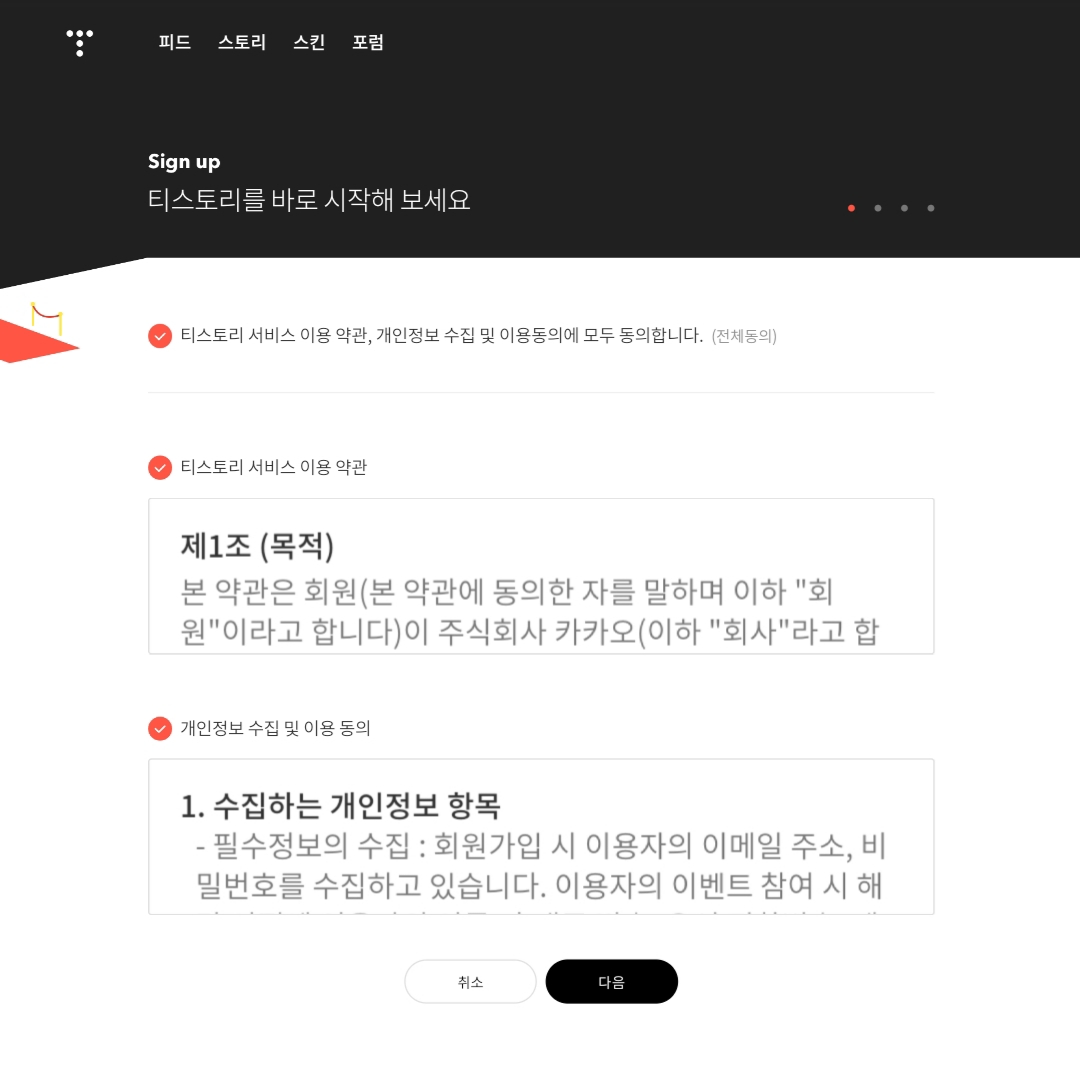
우리는 무조건 가입할 거기 때문에 모두 동의를 하고 다음으로 진행합니다.
약관 동의가 끝나면 아이디(이메일 주소), 비밀번호, 닉네임, 블로그 이름, 블로그 주소를 입력 할 수 있는 창이 뜹니다.
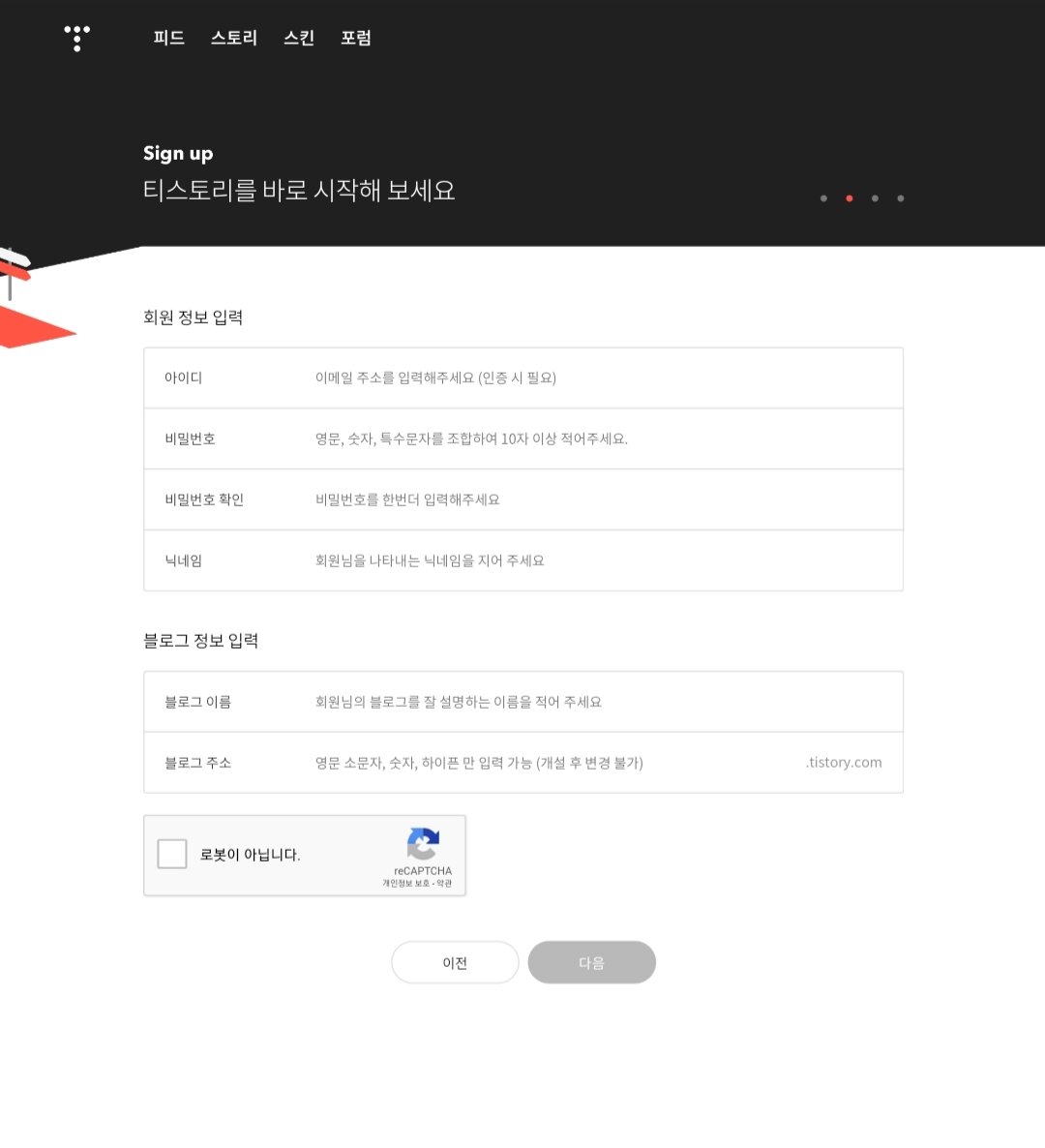
아이디는 이메일 주소로 등록을 하며, 개설 이후에 변경 가능합니다.
(계정설정-보안-아이디변경하기)
비밀번호는 영문,숫자,특수문자를 포함한 10자 이상이어야 합니다.
가끔 어떤 사이트는 특수문자를 사용하지 않으며 8글자의 제한이 있는 곳이 있습니다.
그래서 특수문자의 여부에 따라 비밀번호를 달리 사용하신 다면 기억하기가 어렵기도 하지요..
전 그럴 때 북마크에 이름을 비밀번호 일부를 적어 구분하기도 합니다.
닉네임은 기존 사용자와 동일 하지 않아야 하며, 블로그 이름 또한 필수 입력 사항입니다.
블로그 정보 입력은 중요합니다.
블로그 주소는 개설 이후엔 변경이 불가하오니 처음부터 잘 만드셔야 합니다.
블로그 주소엔 영문 소문자, 숫자, 하이픈(-)만 입력이 가능하다고 표기되어있습니다.
주소는 최소 4자에서 32자까지 입력 가능 하고, 하이픈(-)은 맨 마지막에 올 수 없습니다.
하단에 로봇이 아닙니다를 체크하고 다음으로 넘기면 스킨을 설정하는 창이 뜹니다.
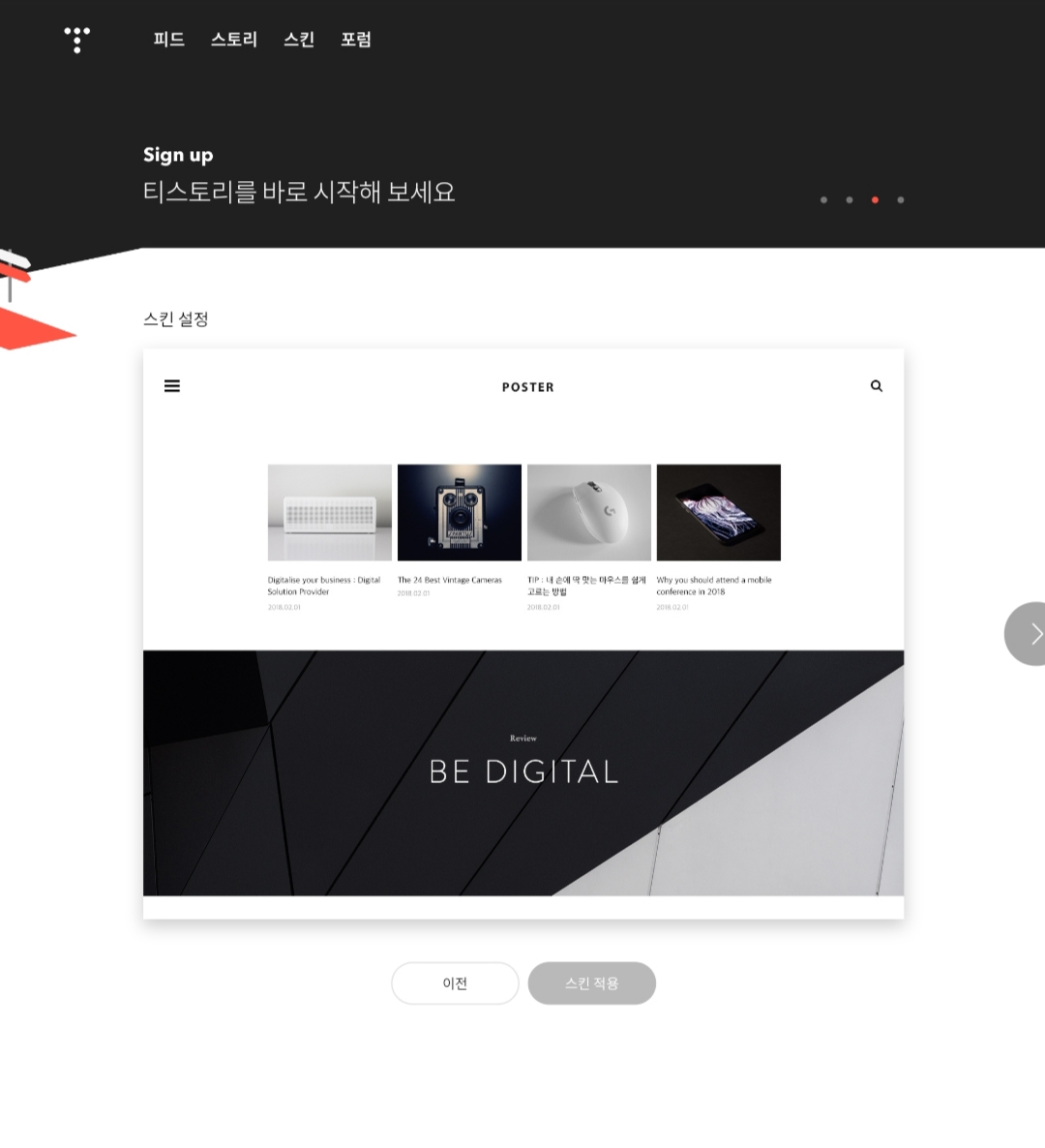
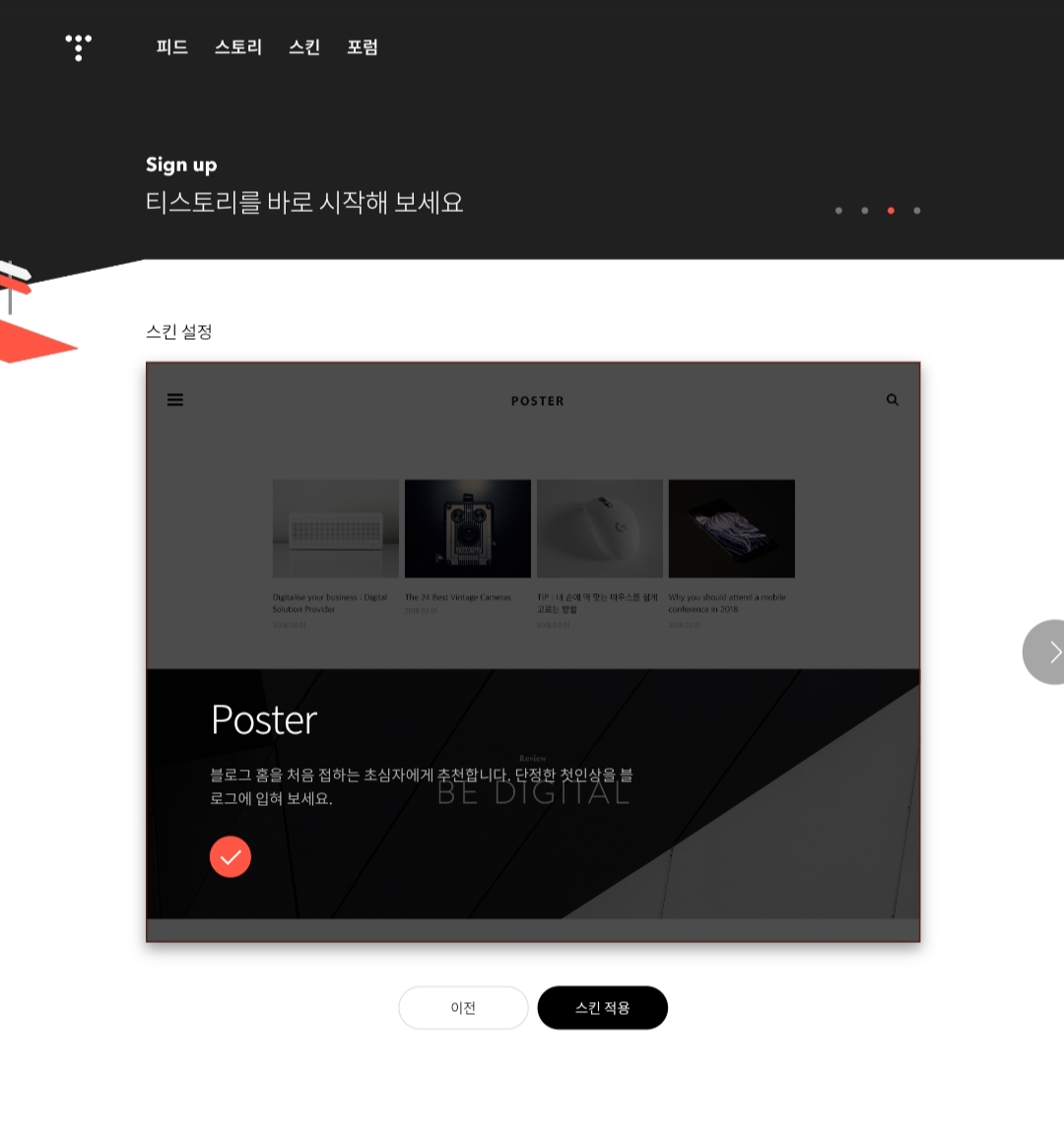
스킨을 선택 하고 스킨 적용을 클릭 하면 티스토리 내에서 가입 절차는 끝입니다.
마지막으로 입력한 아이디에 해당되는 메일 주소로 인증을 해야하는데요.

아이디로 입력하신 메일 주소로 들어가 티스토리에서 온 메일을 확인하고 인증을 해주면 가입이 완료됩니다.
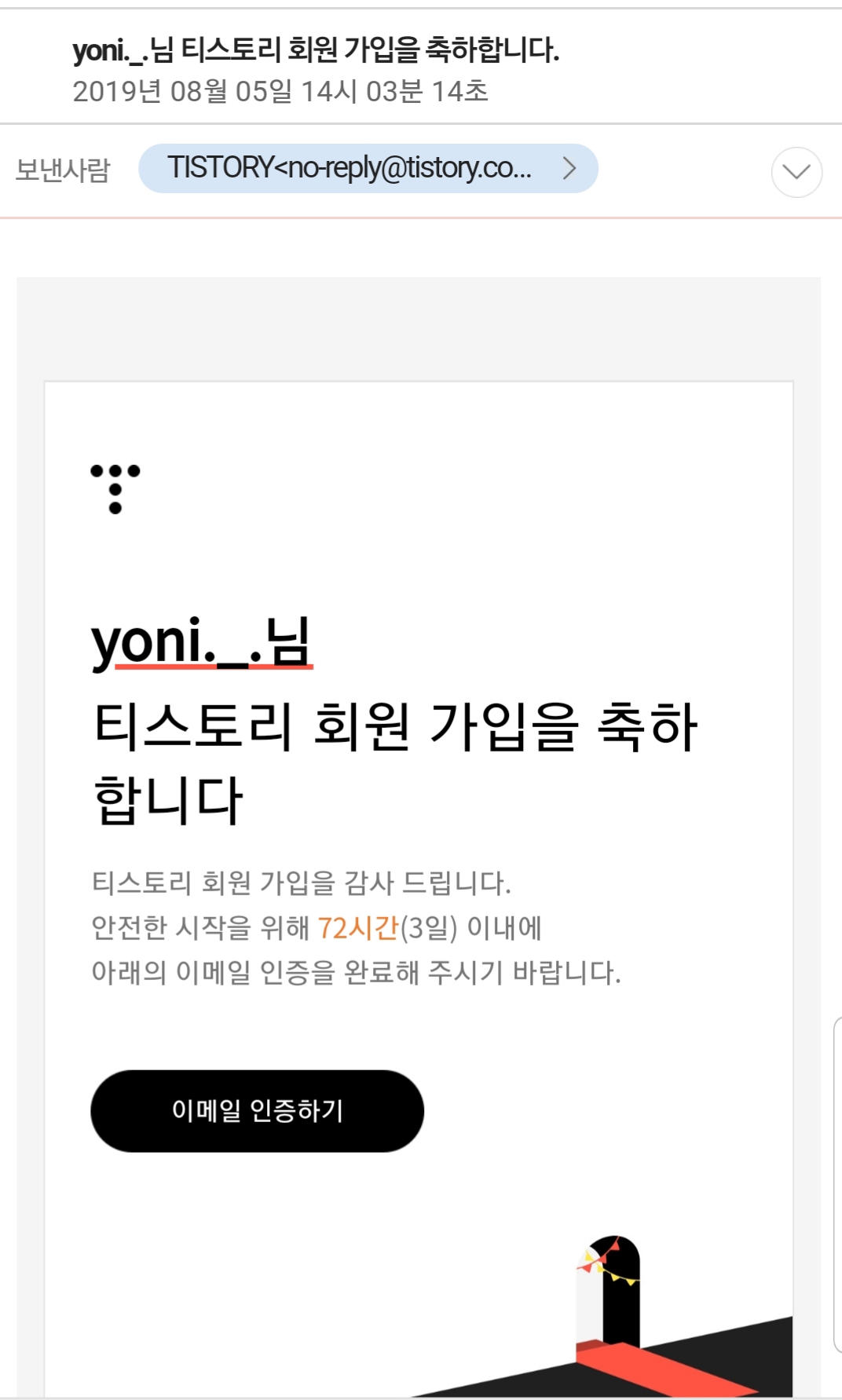
하단에 이메일 인증하기를 클릭하면 티스토리 가입완료!입니다.
이메일 인증은 72시간(3일) 이내에 해야합니다.
그럼 우리 모두 즐거운 티스토리 블로그 생활을 합시다!
'티스토리시작' 카테고리의 다른 글
| 티스토리 블로그 이름 바꾸기 (0) | 2019.08.09 |
|---|---|
| 티스토리 블로그 글쓰기 (0) | 2019.08.07 |
| 티스토리 블로그 기본 설정 (0) | 2019.08.06 |


